VBA సెట్ పరిధి | ఎక్సెల్ VBA కోడ్లో కణాల పరిధిని సెట్ చేయడానికి గైడ్
ఎక్సెల్ VBA లో పరిధిని సెట్ చేయండి
Vba లో పరిధిని సెట్ చేయండి అంటే కోడ్కు ఇచ్చిన పరిధిని లేదా అమలు చేసే విధానాన్ని మేము నిర్దేశిస్తాము, మేము ఒక కోడ్కు ఒక నిర్దిష్ట పరిధిని అందించకపోతే, అది క్రియాశీల కణాన్ని కలిగి ఉన్న వర్క్షీట్ నుండి పరిధిని స్వయంచాలకంగా will హిస్తుంది, కనుక ఇది కోడ్లో చాలా ముఖ్యమైనది పరిధి వేరియబుల్ సెట్.
ఎక్సెల్ తో పనిచేసిన తరువాత చాలా సంవత్సరాలు మీరు చేసే పనులన్నీ వర్క్షీట్లో ఉన్నాయని, వర్క్షీట్లలో ఇది డేటాను కలిగి ఉన్న కణాలు అని మీరు అర్థం చేసుకోవాలి. కాబట్టి మీరు డేటాతో ఆడుకోవాలనుకున్నప్పుడు మీరు వర్క్షీట్లలోని కణాల ప్రవర్తన నమూనాగా ఉండాలి. కాబట్టి బహుళ కణాలు కలిసినప్పుడు అది RANGE అవుతుంది. VBA నేర్చుకోవటానికి మీరు కణాలు మరియు శ్రేణుల గురించి ప్రతిదీ తెలుసుకోవాలి. కాబట్టి ఈ వ్యాసంలో, VBA కోడింగ్ కోసం ఉపయోగించగల కణాల పరిధిని ఎలా వివరంగా చూపించాలో మేము మీకు చూపుతాము.
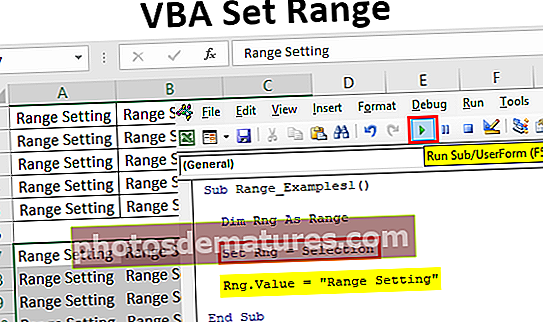
రేంజ్ ఆబ్జెక్ట్ అంటే ఏమిటి?
VBA లోని పరిధిని ఒక వస్తువుగా సూచిస్తారు. ఒక పరిధిలో ఒకే సెల్, బహుళ కణాలు, వరుస లేదా కాలమ్ మొదలైనవి ఉండవచ్చు…
VBA లో మేము పరిధిని క్రింద వర్గీకరించవచ్చు.
“అప్లికేషన్ >>> వర్క్బుక్ >>> వర్క్షీట్ >>> పరిధి”
మొదట, మేము అప్లికేషన్ను యాక్సెస్ చేయాలి, దీని కింద మనం ఏ వర్క్బుక్ను సూచిస్తున్నామో మరియు వర్క్బుక్లో, మనం ఏ వర్క్షీట్ను సూచిస్తున్నామో, ఆపై వర్క్షీట్లో కణాల పరిధిని పేర్కొనాలి.
కణాల శ్రేణిని ఉపయోగించి మనం సెల్ లేదా కణాలకు విలువను నమోదు చేయవచ్చు, సెల్ లేదా కణాల నుండి విలువలను చదవవచ్చు లేదా పొందవచ్చు, మనం తొలగించవచ్చు, ఫార్మాట్ చేయవచ్చు మరియు మనం చాలా ఇతర పనులను కూడా చేయవచ్చు.
ఎక్సెల్ VBA లోని కణాల పరిధిని ఎలా యాక్సెస్ చేయాలి?
మీరు ఈ VBA సెట్ రేంజ్ ఎక్సెల్ మూసను ఇక్కడ డౌన్లోడ్ చేసుకోవచ్చు - VBA సెట్ రేంజ్ ఎక్సెల్ మూసVBA కోడింగ్లో మనం VBA CELLS ప్రాపర్టీ మరియు RANGE ఆబ్జెక్ట్ను ఉపయోగించి సెల్ను సూచించవచ్చు. ఉదాహరణకు, మీరు సెల్ A1 ను సూచించాలనుకుంటే, మొదట మేము RANGE ఆబ్జెక్ట్ని ఉపయోగిస్తాము.
ఉపప్రాంతం లోపల, మేము మొదట RANGE వస్తువును తెరవాలి.
కోడ్:
ఉప పరిధి_ ఉదాహరణలు () పరిధి (ముగింపు ఉప

RANGE ఆబ్జెక్ట్ పైన మీరు చూడగలిగినట్లుగా, మేము సూచిస్తున్న సెల్ ఏమిటి అని అడుగుతుంది. కాబట్టి మనం సెల్ చిరునామాను డబుల్ కోట్స్లో నమోదు చేయాలి.
కోడ్:
ఉప పరిధి_ ఉదాహరణలు () పరిధి ("A1") ముగింపు ఉప 
సెల్ చిరునామా సరఫరా చేయబడిన తర్వాత లక్షణాలు మరియు పద్ధతులను ఉపయోగించి ఈ సెల్తో ఏమి చేయాలో నిర్ణయించుకోవాలి. RANGE ఆబ్జెక్ట్ యొక్క లక్షణాలు మరియు పద్ధతులను చూడటానికి ఇప్పుడు డాట్ ఉంచండి.

మేము సెల్కు విలువను చొప్పించాలనుకుంటే, అప్పుడు మనం “విలువ” ఆస్తిని ఎంచుకోవాలి.
కోడ్:
ఉప పరిధి_ ఉదాహరణలు () పరిధి ("A1"). విలువ ముగింపు ఉప 
విలువను సెట్ చేయడానికి మనం సమాన చిహ్నాన్ని ఉంచాలి మరియు సెల్ A1 కు చొప్పించదలిచిన విలువను నమోదు చేయాలి.
కోడ్:
ఉప పరిధి_ ఉదాహరణలు () పరిధి ("A1"). విలువ = "ఎక్సెల్ VBA క్లాస్" ముగింపు ఉప 
రన్ ఎంపిక ద్వారా కోడ్ను అమలు చేయండి మరియు సెల్ A1 లోని మ్యాజిక్ చూడండి.

కోడ్లో చెప్పినట్లుగా సెల్ A1 లో విలువ వచ్చింది.
అదేవిధంగా, మేము CELLS ఆస్తిని కూడా ఉపయోగించడం ద్వారా సెల్ను సూచించవచ్చు. CELLS ఆస్తిని తెరిచి వాక్యనిర్మాణం చూడండి.

ఇది RANGE ఆబ్జెక్ట్కు భిన్నంగా ఉంటుంది, ఇక్కడ మేము సెల్ చిరునామాను నేరుగా డబుల్-కోట్స్లో నమోదు చేయవచ్చు, అయితే సెల్ను సూచించడానికి వరుస సంఖ్య మరియు కాలమ్ ఇవ్వాలి. మేము సెల్ A1 ను సూచిస్తున్నందున అడ్డు వరుస 1 మరియు కాలమ్ 1 అని చెప్పవచ్చు.

సెల్ చిరునామాను ప్రస్తావించిన తరువాత మేము కణాలతో పనిచేయడానికి లక్షణాలు మరియు పద్ధతులను ఉపయోగించవచ్చు. కానీ ఇక్కడ సమస్య డాట్ పెట్టిన తర్వాత శ్రేణి వస్తువులా కాకుండా మనకు ఇంటెలిసెన్స్ జాబితాను చూడలేము.

కాబట్టి, మీరు CELLS ఆస్తిని ఉపయోగించి కణాలను సూచించడానికి నిపుణులై ఉండాలి.
కోడ్:
ఉప CELLS_ ఉదాహరణలు () కణాలు (1, 1) .వాల్యూ = "ఎక్సెల్ VBA క్లాస్" ఎండ్ సబ్

VBA లో బహుళ కణాలను యాక్సెస్ చేయడం మరియు శ్రేణి సూచనను సెట్ చేయడం
CELLS & RANGE మధ్య ఉన్న పెద్ద తేడాలలో ఒకటి CELLS ను ఉపయోగించడం, మనం ఒక సెల్ మాత్రమే యాక్సెస్ చేయగలము కాని RANGE ని ఉపయోగించి మనం బహుళ కణాలను కూడా యాక్సెస్ చేయవచ్చు.
ఉదాహరణకు A1 నుండి B5 కణాల కోసం మనకు 50 విలువ కావాలంటే, ఈ క్రింది విధంగా కోడ్ రాయవచ్చు.
కోడ్:
ఉప పరిధి_ ఉదాహరణలు () పరిధి ("A1: B5"). విలువ = 50 ముగింపు ఉప 
ఇది సెల్ A1 నుండి B5 వరకు 50 విలువను చొప్పిస్తుంది.

కణాలను నేరుగా సూచించే బదులు, పేర్కొన్న కణాల సూచనను ఉంచడానికి మనం వేరియబుల్ని ఉపయోగించవచ్చు.
మొదట, వేరియబుల్ను “రేంజ్” ఆబ్జెక్ట్గా నిర్వచించండి.
కోడ్:
ఉప శ్రేణి_ ఉదాహరణలు () మసక Rng రేంజ్ ముగింపు ఉప

వేరియబుల్ "రేంజ్" ఆబ్జెక్ట్ అని నిర్వచించబడిన తర్వాత, సెల్ చిరునామాలు దేని గురించి ప్రస్తావించబోతున్నాయనే దాని గురించి ఈ వేరియబుల్ కోసం మేము రిఫరెన్స్ సెట్ చేయాలి.
సూచనను సెట్ చేయడానికి మనం “SET” కీవర్డ్ని ఉపయోగించాలి మరియు RANGE ఆబ్జెక్ట్ను ఉపయోగించి సెల్ చిరునామాలను నమోదు చేయాలి.
కోడ్:
ఉప శ్రేణి_ ఉదాహరణలు () మసక Rng రేంజ్ సెట్గా Rng = పరిధి ("A1: B5") ముగింపు ఉప 
ఇప్పుడు వేరియబుల్ “Rng” A1 నుండి B5 కణాలను సూచిస్తుంది.
సెల్ చిరునామా పరిధి (“A1: B5”) వ్రాయడానికి బదులుగా మనం “Rng” అనే వేరియబుల్ పేరును ఉపయోగించవచ్చు.
కోడ్:
ఉప శ్రేణి_ ఉదాహరణలు () మసక Rng రేంజ్ సెట్గా Rng = పరిధి ("A1: B5") Rng.Value = "రేంజ్ సెట్టింగ్" ముగింపు ఉప 
ఇప్పుడు ఇది A1 సెల్ నుండి B5 సెల్ వరకు పేర్కొన్న విలువను ఇన్సర్ట్ చేస్తుంది.

ఎంచుకున్న సెల్ ఒక సూచనగా ఉండాలని మీరు అనుకుందాం, అప్పుడు మేము సూచనను ఈ క్రింది విధంగా సెట్ చేయవచ్చు.
కోడ్:
ఉప శ్రేణి_ ఉదాహరణలు () మసక Rng రేంజ్ సెట్గా Rng = ఎంపిక Rng.Value = "రేంజ్ సెట్టింగ్" ముగింపు ఉప

ఇది ఒక అందం ఎందుకంటే నేను కణాలలో దేనినైనా ఎంచుకుని నడుపుతున్నట్లయితే అది ఆ కణాలకు విలువను చొప్పిస్తుంది.
ఉదాహరణకు, నేను కొన్ని కణాలను ఎన్నుకుంటాను.

ఇప్పుడు నేను కోడ్ను అమలు చేస్తాను మరియు ఏమి జరుగుతుందో చూస్తాను.

ఎంచుకున్న అన్ని కణాల కోసం ఇది విలువను చొప్పించింది.
ఇలా, మేము VBA లో వేరియబుల్స్ ప్రకటించడం ద్వారా శ్రేణి సూచనను సెట్ చేయవచ్చు.
గుర్తుంచుకోవలసిన విషయాలు
- పరిధి బహుళ కణాలను ఎంచుకోగలదు కాని CELLS ఒక సమయంలో ఒక కణాన్ని ఎంచుకోగలదు.
- RANGE ఒక వస్తువు మరియు CELLS ఆస్తి.
- ఏదైనా ఆబ్జెక్ట్ వేరియబుల్ SET కీవర్డ్ని ఉపయోగించి ఆబ్జెక్ట్ యొక్క సూచనను సెట్ చేయాలి.










